1、首先,我们新建或者打开一个word文档,点击左上角的word图标,如图所示。
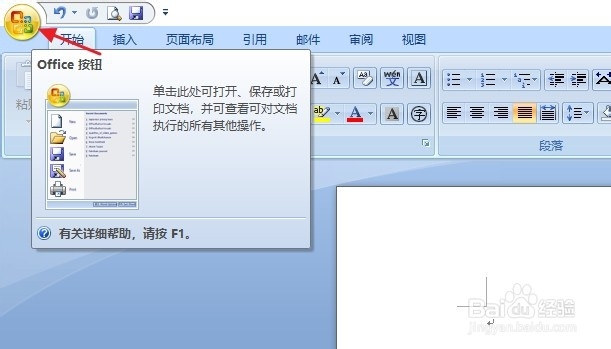
2、点击右下角的“word选项”功能。

3、在跳转的word选项窗口里,选择“校对”下的“自动更正选项”。
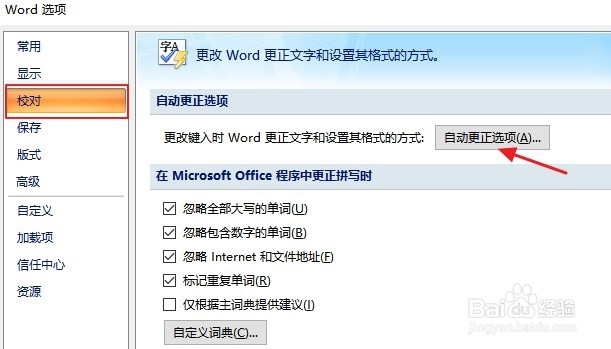
4、在自动更正窗口里,选择“键入时自动套用格式”下的“框线”选项,并在前面打上勾。接着点击确定按钮返回到word文档中来。

5、我们在word文档中输入”---“并按下回车键,这时我们就能快速得到一条长直线。
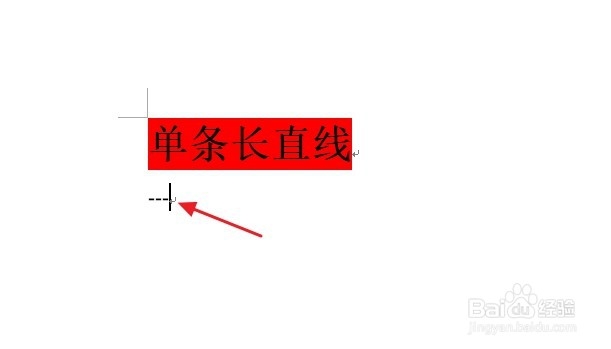

6、在文档中输入”===“并按下回车键,就会得到一条双直线。
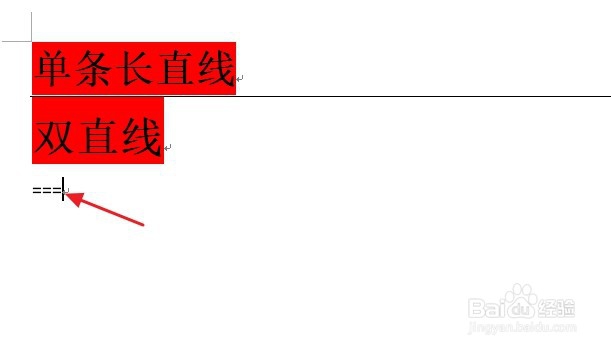

7、如果我们需要一条实心线,那么只要输入”###“并按下回车键,就能得到一条实心线。
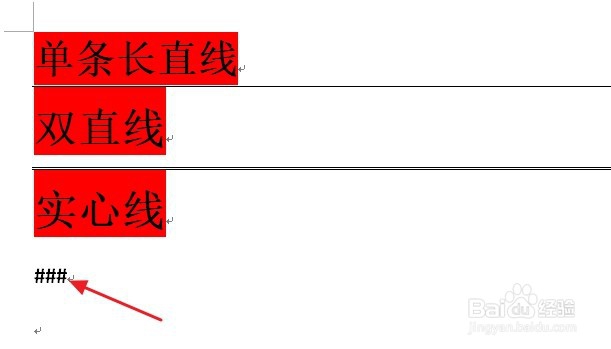

8、输入”***“按下回车键,即可得到一条长虚线,长虚线也是我们在word中经常用到的一种线。
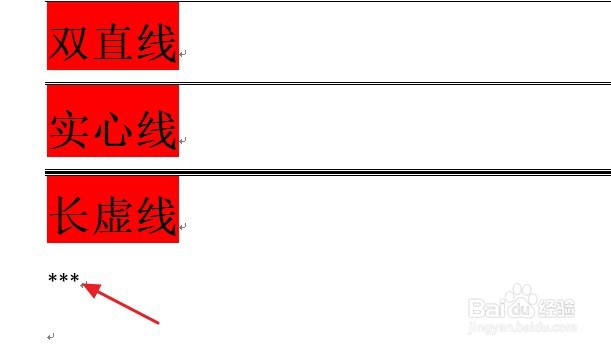

9、输入”~~~“并按下回车便可得到一条波浪形线,这也是我们本次介绍的最后一种线条,怎么样,这些方法是不是很好用呢?

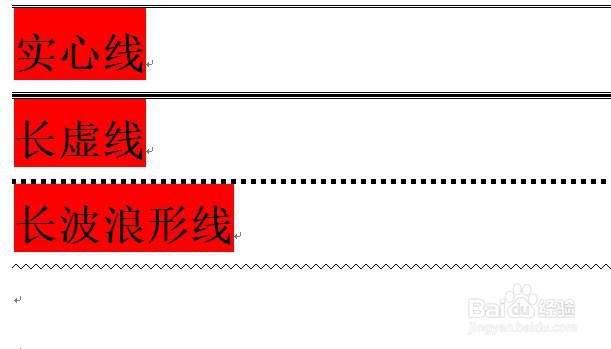
10、总结:1:点击左上角的word图标2:点击右下角的“word选项”功能。3:选择“校对”下的“自动更正选项”。4:选择“键入时自动套用格式”下的“框线”选项,并在前面打上勾。5:在word文档中输入”---“并按下回车键,我们得到一条长直线。6:输入”===“并按下回车键,就会得到一条双直线。7:输入”###“并按下回车键,就能得到一条实心线。8:输入”***“按下回车键,即可得到一条长虚线,9:输入”~~~“并按下回车便可得到一条波浪形线,